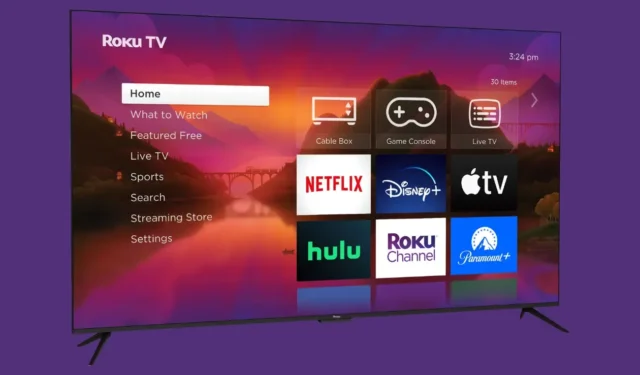
IPTV(インターネット プロトコル テレビ)は、インターネット経由でライブ TV 番組やオンデマンド ビデオ コンテンツにアクセスできるストリーミング システムです。信頼性の高いインターネット接続があれば、IPTV を快適に視聴できます。ただし、Roku チャンネル ストアには専用アプリがないため、Roku デバイスで IPTV にアクセスするのは難しい場合があります。
Roku では、Roku チャンネル ストアで利用可能なアプリのみを公式にユーザーがダウンロードできます。ただし、ユーザーが Roku に IPTV をインストールして楽しむことができる効果的な回避策がいくつかあります。この記事を読み進めて、これを実現するための手順を確認してください。
Roku での IPTV のインストール手順に入る前に、IPTV が何を伴うのかを明確にしましょう。
IPTVとは何ですか?
前述のように、IPTV (インターネット プロトコル テレビ) は、IP ネットワーク経由でライブ テレビ番組やビデオ コンテンツを配信するシステムです。このサービスは、Prime Video や Netflix などの人気のストリーミング プラットフォームに似ていますが、オリジナルの番組や映画ではなくライブ コンテンツに重点を置いています。基本的に、IPTV の使用は、従来のテレビ チャンネルを切り替えるというよりも、インターネットを閲覧するようなものです。
IPTV は IP ネットワークを使用してコンテンツを送信するため、モバイル、タブレット、コンピューター、さらにはスマート TV など、さまざまなデバイスでメディアを直接ストリーミングできます。必要なのは安定したインターネット接続だけです。
Roku に IPTV をインストールして視聴するにはどうすればいいですか?
Roku に IPTV をサイドロードするには、コンピューターに IPTV アプリ ファイルをインストールし、それを Roku デバイスに転送する必要があります。Roku ストリーミング デバイスで IPTV を利用するには、次の手順に従います。
開発者モードを有効にしてIPTV Smartersチャンネルを追加する
ステップ 1:まず、Roku デバイスで開発者向けオプションを有効にします。開始するには、Roku デバイスを開きます。
ステップ 2: Roku リモコンで、次のボタンを次の順序で正確に押します: ホームボタンを 3 回、上ボタンを 2 回、続いて右ボタンを 1 回、左ボタンを 1 回、右ボタンを 1 回、左ボタンを 1 回、右ボタンを 1 回、左ボタンを 1 回、最後に右ボタンを 1 回押します。

ステップ 3:開発者オプション画面が表示されます。表示された IP アドレスを書き留めます。
ステップ 4:次に、[インストーラーを有効にする] を選択して再起動します。[同意する]をクリックします。

ステップ 5:パスワードを作成し、「パスワードを設定して再起動」をタップします。
ステップ 6:ブラウザを開いてmy.roku.comに移動し、資格情報を使用してアカウントにログインします。
ステップ 7: [マネージャー アカウント] セクションで、[コードを使用してチャンネルを追加]を選択します。

ステップ 8:チャンネル アクセス コード ボックスにiptvsmartersと入力し、 [チャンネルの追加]をクリックします。

ステップ 9:警告メッセージが表示されるので、[OK] をクリックします。次に、[はい、チャネルを追加します]を選択してインストールを確認します。

IPTV Smartersパッケージをコンピューターにダウンロードしてアップロードする
Roku デバイスで開発者モードを有効にし、IPTV Smarters チャンネルを追加したら、次のステップはパッケージ ファイルをコンピューターにインストールすることです。

ステップ 1:コンピューターのブラウザーでこのリンク ( whmcssmarters.com/clients/dl.php?type=d&id=108)にアクセスして、ダウンロードを自動的に開始します。
ステップ 2:ダウンロード後、ブラウザを開き、先ほどメモした IP アドレスに移動します。
ステップ 3:ユーザー名フィールドに、先ほど作成したパスワードとともにrokudevと入力します。
ステップ 4:サインインしたら、[アップロード]ボタンをクリックして、ダウンロードしたパッケージを選択します。
ステップ 5:次に、[インストール]をクリックします。
ステップ 6: Roku デバイスに戻ると、IPTV Smarters アプリが利用可能になっているはずです。
ステップ 7:ログイン詳細を入力し、Roku デバイスで IPTV の視聴を開始します。
これらの手順では、Roku デバイスに IPTV をインストールしてストリーミングする方法を説明します。または、モバイルに IPTV Smarters や Smart IPTV などの他のアプリをインストールし、画面ミラーリング機能を使用して Roku で IPTV コンテンツを視聴することもできます。この記事に関するご質問やご意見がございましたら、お気軽に下記までお知らせください。





コメントを残す